![]() Mostrar la pantalla de impresora inicial.
Mostrar la pantalla de impresora inicial.
Al utilizar el panel de mandos estándar
Pulse la tecla [Inicio] en la esquina superior izquierda del panel de mandos y, a continuación, pulse el icono [Impresora] en la pantalla [Inicio].
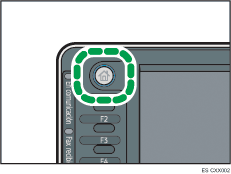
Al utilizar el Smart Operation Panel
Pulse la tecla [Inicio] en la parte superior izquierda del panel de mandos. Deslice con el dedo la pantalla hacia la izquierda y, a continuación, pulse el icono [Impresora] en la pantalla de inicio 4.
![]() Pulse la pestaña [Trabajos de impresión].
Pulse la pestaña [Trabajos de impresión].
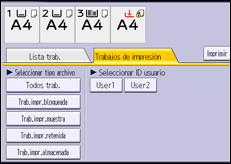
![]() Pulse [Trab.impr.bloqueada]
Pulse [Trab.impr.bloqueada]
![]() Seleccione los archivos que desee eliminar.
Seleccione los archivos que desee eliminar.
Puede seleccionar todos los archivos de impresión bloqueados a la vez si pulsa [Sel. todos trab.] después de seleccionar un archivo.
![]() Pulse [Eliminar].
Pulse [Eliminar].
![]() Introduzca la contraseña con las teclas numéricas en la pantalla de contraseña y, a continuación, pulse [OK].
Introduzca la contraseña con las teclas numéricas en la pantalla de contraseña y, a continuación, pulse [OK].
![]() Pulse [Sí].
Pulse [Sí].
![]()
Si se seleccionan varios archivos de impresión, la máquina eliminará los archivos que corresponden a la contraseña introducida. El número de archivos que se van a borrar aparece en la pantalla de confirmación.
También puede eliminar un archivo de Impresión bloqueada desde Web Image Monitor. Para obtener más información, consulte la Ayuda de Web Image Monitor.
